xp和win7电脑设置自动获取ip地址
- 格式:doc
- 大小:21.50 KB
- 文档页数:4
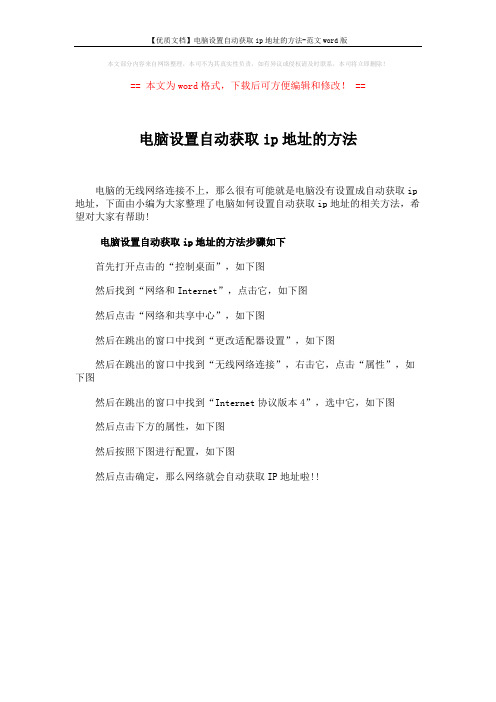
【优质文档】电脑设置自动获取ip地址的方法-范文word版
本文部分内容来自网络整理,本司不为其真实性负责,如有异议或侵权请及时联系,本司将立即删除!
== 本文为word格式,下载后可方便编辑和修改! ==
电脑设置自动获取ip地址的方法
电脑的无线网络连接不上,那么很有可能就是电脑没有设置成自动获取ip 地址,下面由小编为大家整理了电脑如何设置自动获取ip地址的相关方法,希望对大家有帮助!
电脑设置自动获取ip地址的方法步骤如下
首先打开点击的“控制桌面”,如下图
然后找到“网络和Internet”,点击它,如下图
然后点击“网络和共享中心”,如下图
然后在跳出的窗口中找到“更改适配器设置”,如下图
然后在跳出的窗口中找到“无线网络连接”,右击它,点击“属性”,如下图
然后在跳出的窗口中找到“Internet协议版本4”,选中它,如下图
然后点击下方的属性,如下图
然后按照下图进行配置,如下图
然后点击确定,那么网络就会自动获取IP地址啦!!。

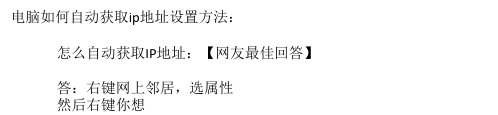

Windows XP自动设置IP地址、子网掩码、网关、DNS服务器、代理设置、工作组目的:用bat文件来自动切换单位和家里的网络设置;一、单位设置1、新建一个记事本文件,将如下内容填入;@echo offecho fanqiebenbenecho 正在修改IP地址及网关192.168.1.100 255.255.255.0 192.168.1.1 ……;提示修改IP地址、子网掩码、网关netsh interface ip set address 本地连接static addr=192.168.1.100 mask=255.255.255.0 gateway=192.168.1.1 gwmetric=0;填上IP地址、子网掩码、网关echo 正在修改主DNS服务器192.168.1.1 ……;提示修改主DNSnetsh interface ip set dns 本地连接static 192.168.1.1 primary;将需要的主DNS填上echo 正在修改辅DNS服务器192.168.1.2 ……;提示修改副DNSnetsh interface ip add dns 本地连接192.168.1.2;将需要的副DNS填上echo 正在启动代理服务器……reg add "HKEY_CURRENT_USER\Software\Microsoft\Windows\CurrentVersion\Internet Settings" /v ProxyEnable /t REG_DWORD /d 1 /f;启动代理echo 正在填写代理192.168.1.200 808 ……;提示修改代理reg add "HKCU\Software\Microsoft\Windows\CurrentVersion\Internet Settings" /v ProxyServer /d"ftp=192.168.1.200:808;http=192.168.1.200:808;https=192.168.1.200:808;socks=192.168.1.200:1080" /fecho 正在修改工作组NETWORK2 ……;提示修改工作组wmic computersystem where Name="%COMPUTERNAME%" call JoinDomainOrWorkgroup name=NETWORK2;修改工作组为NETWORK2echo ……echo 设置完毕,请重新启动IE游览器……echo ……echo 谢谢使用,按任意键结束……pause >nulecho.2、将蓝色内容删除,根据需要对文件中的IP地址、子网掩码、网关、DNS等信息进行修改;3、保存后将文件后缀名改为.bat;4、双击运行就可以了;备注:1、如果不使用代理可以将代理的内容删除,保留倒数第6行以后的内容就可以了;二、家里的设置@echo offecho fanqiebenbenecho 设置自动获取IP地址……netsh interface ip set address name="本地连接" source=dhcpecho 设置自动获取DNS服务器……netsh interface ip set dns name="本地连接" source=dhcpecho 取消代理服务器……reg add "HKEY_CURRENT_USER\Software\Microsoft\Windows\CurrentVersion\Internet Settings" /v ProxyEnable /t REG_DWORD /d 0 /fecho 正在修改工作组WORKGROUP……wmic computersystem where Name="%COMPUTERNAME%" call JoinDomainOrWorkgroup name=workgroupecho ……echo 设置完毕,请重新启动IE游览器……echo ……echo 谢谢使用,按任意键结束……pause >nul备注:一般在家的设置都是自动获取的,内容不用更改,将上面内容复制到一个新的记事本中,保存,修改文件后缀名为.bat就可以了。

WIN7系统怎么设置IP地址不知道你们有没有遇到过电脑ip地址不对的情况,如果ip地址不对有时候是连接不上网络的。
那么ip地址怎么设置呢?下面小编跟大家分享一下ip地址的设置方法。
一、win7ip地址怎么设置1、右击桌面“网上邻居”->选择“属性”,打开网络共享中心,在网络管理侧边栏中选择“更改适配器设置”:2、在网卡对应的“本地连接”选择“属性”→“网络”→“Internet协议版本4(TCP/IPv4)”,点击“属性”:3、若路由器为默认设置,那么主机网络参数设置为:IP:192.168.1.x(2-254)掩码:255.255.255.0网关:192.168.1.1DNS:填写当地DNS地址,如不清楚,请咨询当地服务提供商。
二、ip地址怎么设置自动获取第一步:右击桌面“网络”图标,点击“属性”;第二步:在弹出窗口处点击“管理网络连接”;第三步:双击“本地连接”,显示属性;第四步:点击IPV4的属性;第五步:选择“自动获得IP地址”,“自动获得DNS服务器地址”;第六步:点击“确定”完成设置。
三:手机静态ip地址怎么设置IP冲突:IP冲突就是多个设备相同占用一个IP地址,因而导致相互冲突,无法链接网络的现象。
1)首先,获取本人IP地址、子网掩码、默认网关、及DNS服务器。
在电脑上使用:WIN键+R打开运行(或者直接在“起初”菜单中选择“运行”),输入:CMD进入DOS命令行,输入:ipconfig/all运行即可查看IP地址等相关信息。
2)设置手机IP地址点击“设置”进入WLAN,选择需求连接的“WIFI”热点。
在IP设置栏选择“静态”进入,接着按照第一步中获取的IP地址进行设置。
留心:IP地址的最后三位数是可以根据本人的需求设置的,但不能与其他设备设置的地址一样,(设置范围为:1—255)不得超过255。
最后,点击保存后链接该WIFI热点即可。
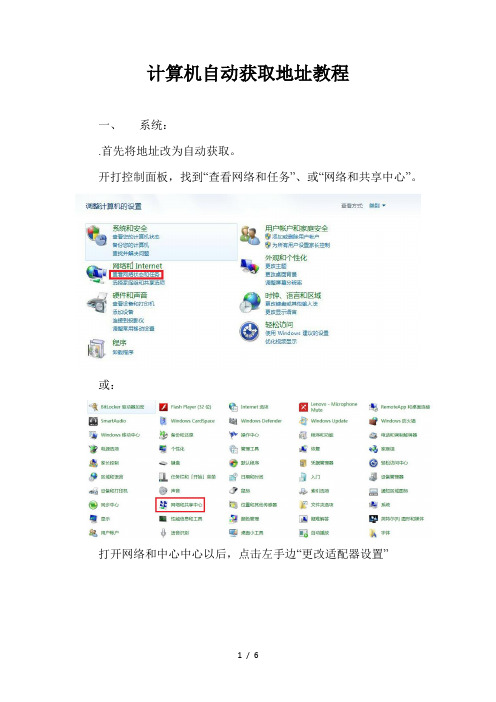
计算机自动获取地址教程
一、系统:
.首先将地址改为自动获取。
开打控制面板,找到“查看网络和任务”、或“网络和共享中心”。
或:
打开网络和中心中心以后,点击左手边“更改适配器设置”
接”。
右击其一,选择属性:
“属性”对话框出来以后,双击协议版本()
选择“自动获取地址”、“自动获取服务器地址”,点击确定。
二、系统:
.在桌面上找到“网上邻居”。
右击,打开属性。
.打开“网上邻居”的属性以后,右击“本地连接”。
开打其属性。
.打开本地连接属性对话框以后,选择“ 协议()”,点击其属性。
.打开其属性对话框以后,选择“自动获取地址”及“自动获取服务器地址”,然后点击确定。
上网流程与一样。
xp和win7电脑设置自动获取ip地址
xp和win7电脑设置自动获取ip地址
电脑要怎么设置自动获取ip地址呢?xp和win7设置的方法有点不同。
下面由店铺为你整理了xp和win7电脑设置自动获取ip地址的相关方法,希望对你有帮助!
xp电脑设置自动获取ip地址方法
首先我们看一下如何在xp系统里面设置自动获取ip地址
在桌面找到“网络邻居”,右键选择“属性”
2点击“本地连接” 右键“属性”
3我们可以看到属性对话框,按照图片上面标注的6步进行自动获取IP的设置。
完成这六步之后,我们在xp系统上的设置就完成了。
操作还是比较简单的。
win7电脑设置自动获取ip地址方法
首先我们打开控制面板,找到“网络和internet”选项
点击“网络和internet”选项,进去之后如图所示,选择“查看网络状态和任务”
点进去,到了界面之后,如图,我们选择“更改适配器设置”
下面操作和xp系统差不多,我们邮件“本地连接”选择“属性”
接着就是找到协议4(tcp/ipv4)---属性---选择“自动获取IP”,完成之后直接“确定”就可以了
操作都差不多,练习走一遍就可以了。
以后简单的自动获取IP地址我们就可以自己设置了。
学海无涯,书山有路1电脑ip 地址设置本地连接ip 设置方法本文介绍Windows 2000,Windows XP ,Windows vista, Windows7 几大目前主流操作系统的电脑ip 地址设置方法,本地连接ip 设置方法!其实非常简单,一看就会!一、Windows 2000/XP IP右击桌面网上邻居→选择“属性”→在网卡对应的“本地连接”选择“属性”→“常规”→“Internet 协议(TCP/IP )”,查看其“属性”: 假设路由器为默认设置,那么主机网络参数设置为: IP :192.168.1.x (2-254)掩码:255.255.255.0 网关:192.168.1.1DNS :填写当地DNS 地址,如不清楚,请咨询当地服务提供商。
地址参数设置(也可将IP 地址设置为自动获取,DNS 建议手动指定) 二、Windows Vista IP 地址参数设置右击桌面网上邻居→选择“属性”→在网络管理侧边栏选择“管理网络连 接”在网卡对应的“本地连接”选择“属性”→“常规”→“Internet 协议版本4(TCP/IP )”,查看其“属性”:假设路由器为默认设置,那么主机网络参数设置为:IP :192.168.1.x (2-254) 掩码:255.255.255.0网关:192.168.1.1DNS :填写当地DNS 地址,如不清楚,请咨询当地服务提供商。
/html/syjq/6542.html学海无涯,书山有路2三、Windows 7 IP 地址参数设置右击桌面“网上邻居”;选择“属性”,打开网络共享中心,在网络管理侧边栏中选择“更改适配器设置”:在网卡对应的“本地连接”选择“属性”→“网络”→“Internet 协议版本4(TCP/IPv4)”,点击“属性”:假设路由器为默认设置,那么主机网络参数设置为:IP :192.168.1.x (2-254) 掩码:255.255.255.0网关:192.168.1.1DNS :填写当地DNS 地址,如不清楚,请咨询当地服务提供商。
1/9
首先打开点击的“控制桌面”,如下图
2/9
然后找到“网络和Internet”,点击它,如下图
3/9
然后点击“网络和共享中心”,如下图
4/9
然后在跳出的窗口中找到“更改适配器设置”,如下图
5/9
然后在跳出的窗口中找到“无线网络连接”,右击它,点击“属性”,如下图
6/9
然后在跳出的窗口中找到“Internet协议版本4”,选中它,如下图
7/9
然后点击下方的属性,如下图
8/9
然后按照下图进行配置,如下图
9/9
然后点击确定,那么网络就会自动获取IP地址啦!!
怎么将电脑设置成自动获取IP地址
[重新阅读]
你可能对这些经验也感兴趣
如何设置电脑IP地址,设置默认网关,自动获取ip
电脑自动获取ip地址失败常见原因和解决方法
电脑怎么设置自动获取IP地址,网络ip地址设置
Win xp/Win 7电脑如何设置自动获取ip地址。
XP系统IP的自动获取方式:
首先,我们需要将电脑设置为自动获取IP地址的方式,过程如下:
1. 点…开始‟
2. 选择…控制面板‟
3. 选择…网络和Internet连接‟或者…网络连接‟,弹出下列窗口:
4. 点…本地连接‟,按右键,选择…属性‟,如上图:
5. 弹出图一窗口,选择…Internet协议(TCP/IP)‟,在选择…属性‟,弹出图二窗口,在点击自动获取IP地址和自动获取DNS服务器地址,最后点击确定就行了。
图一图二
Vista设置自动获得IP地址设置方法第一步:右击桌面“网络”图标,点击“属性”;
第二步:在弹出窗口处点击“管理网络连接”
第三步:双击“本地连接”,显示属性。
第四步:点击IPV4的属性,
第五步:选择“使用下面的IP地址”,输入用户IP
第六步:点击“确定”完成设置。
xp和win7电脑设置自动获取ip地址
电脑要怎么设置自动获取ip地址呢?xp和win7设置的方法有点不同。
下面由小编为你整理了xp和win7电脑设置自动获取ip 地址的相关方法,希望对你有帮助!
xp电脑设置自动获取ip地址方法
首先我们看一下如何在xp系统里面设置自动获取ip地址
在桌面找到“网络邻居”,右键选择“属性”
2点击“本地连接”右键“属性”
3我们可以看到属性对话框,按照图片上面标注的6步进行自动获取IP的设置。
完成这六步之后,我们在xp系统上的设置就完成了。
操作还是比较简单的。
win7电脑设置自动获取ip地址方法
首先我们打开控制面板,找到“网络和internet”选项
点击“网络和internet”选项,进去之后如图所示,选择“查看网络状态和任务”
点进去,到了界面之后,如图,我们选择“更改适配器设置”
下面操作和xp系统差不多,我们邮件“本地连接”选择“属
性”
接着就是找到协议4(tcp/ipv4)---属性---选择“自动获取IP”,完成之后直接“确定”就可以了
操作都差不多,练习走一遍就可以了。
以后简单的自动获取IP地址我们就可以自己设置了。
猜你喜欢:
1.win7系统怎么设置自动获得局域网IP地址
2.win7如何配置DHCP自动获取ip上网
3.win7如何设置本地连接的IP地址
4.win7如何设置ip地址
5.xp系统怎么修改电脑ip。